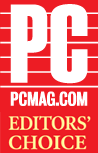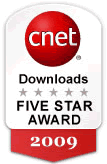Mungkin di antara teman-teman semua ada yang ingin tahu tentang situs internet apa saja yang peling sering dikunjungi oleh orang-orang dari Indonesia. Situs Organisasi.Org akan membantu memuaskan rasa ingin tahu teman-teman semua dengan memberikan daftar situs web yang paling ramai dikunjungi orang.
Situs-situs web di bawah ini bisa dikunjungi selama server web mereka masih aktif. Mungkin ada beberapa dari situs ini yang belum pernah kita kunjungi sebelumnya.
Website / Situs Lokal :
1. Forum Komunitas Indonesia Kaskus : kaskus.us
2. Situs Web Berita Detik : detik.com
3. Situs Web Berita Kompas Cyber Media : kompas.com
4. Situs Web E-Banking Bank BCA : klikbca.com
5. Situs Web Kapan Lagi : kapanlagi.com
6. Situs Web Indowebster : indowebster.com
7. Situs Web Berita Grup RCTI Oke Zone : okezone.com
8. Situs Web Bioskop 21 : 21cineplex.com
9. Situs Permainan Online : games.co.id
10. Forum Komunitas Blue Fame : bluefame.com
12. Situs Web Komunitas Gaul Kafe Gaul / KG : kafegaul.com
13. Situs Direktori Bisnis Indonesia Indo Network : indonetwork.co.id
14. Situs Toko Online Bhinneka : bhinneka.com
15. Situs Web Operator Seluler GSM Telkomsel : telkomsel.com
16. Situs Web Portal Plasa : plasa.com
17. Situs Web E-Banking Bank Mandiri : bankmandiri.co.id
18. Situs Web Operator Internet Telkom Speedy : telkomspeedy.com
Website / Situs Jejaring Sosial (Social Network) :
1. Friendster : friendster.com
2. Facebook : facebook.com
3. Multiply : multiply.com
4. Hi5 : hi5.com
5. Myspace : myspace.com
6. Tagged : tagged.com
Website / Situs Internasional Konten Semi Lokal :
1. Situs Web Yahoo : yahoo.com / yahoo.co.id
2. Situs Web Google : google.com / google.co.id
3. Blog Gratis Blogger Google : blogger.com
4. Blog Gratis Wordpress : wordpress.com
5. Situs Web Ensiklopedi Online : wikipedia.org / id.wikipedia.org
6. Situs Web Informasi Skor Sepak Bola Live : livescore.com
7. Blog Gratis Live Journal : livejournal.com
8. Hosting Gratis Geocities Yahoo : geocities.com
9. Blog Gratis Blogsome : blogsome.com
10. Situs Web Lowongan Pekerjaan JobsDB : jobsdb.com
11. Situs Web Lowongan Pekerjaan Job Street : jobstreet.com
12. Situs Web Game Online Browser Travian : travian.co.id
13. Forum Hosting Gratis Invision Free : invisionfree.com
14. Situs Web Maskapai Penerbangan AirAsia : airasia.com
Website / Situs Internasional Berbahasa Inggris :
- Layanan Pencarian Internet / Mesin Pencari :
1. Mesin Pencari Google : google.com
2. Mesin Pencari Yahoo : search.yahoo.com
3. Mesin Pencari Windows Live : live.com
- Layanan Multi Media Upload dan Download :
1. youtube.com
2. rapidshare.com
3. 4shared.com
4. photobucket.com
5. ziddu.com
6. imagevenue.com
7. flickr.com
8. imageshack.us
9. mediafire.com
10. imeem.com
11. perfspot.com
12. metacafe.com
13. devianart.com
14. easy-share.com
15. sendspace.com
16. megaupload.com
Pada situs web / website di atas memungkinkan kita untuk berbagi foto, video, file, musik, dan lain sebagainya via internet.
- Website Luar Negeri :
1. Situs Web Layanan Microsoft Network : msn.com
2. Situs Web Microsoft : microsoft.com
3. Situs Web Download Tema / Layout Friendster : friendster-layouts.com
4. Situs Web Info dan Petunjuk Bermain Games : gamefaqs.com
5. Situs Web download software dan media : download.com
6. Situs Toko Online Ebay : ebay.com
7. Situs Web Aksesoris Untuk Situs / Blog : mynicespace.com
8. Situs Web Aksesoris Internet Messenger : sweetim.com
9. Situs Web Pengembang Software Adobe : adobe.com
10. Situs Web Informasi Game : gamespot.com
11. Situs Web dokumentasi grup online publik : mail-archive.com
12. Situs Web Bisnis B2B B2C : alibaba.com
13. Situs Web Direktori Online Go : go.com
14. Situs Web Layanan Start Page Personal : vmn.net
Tidak semua situs web teramai kami berikan karena ada beberapa yang merupakan situs dewasa yang sebaiknya kita jauhi karena hanya akan memberikan pengaruh dan efek negatif bagi kita semua. Ada pula situs yang mempublikasikan isi atau materi isi yang melanggar hak cipta.
Keterangan Tambahan :
- Urutan website di atas tidak berdasarkan rangking terbaik tetapi secara acak
- Anda bisa meniru konsep situs yang baik untuk situs web atau blog anda
Semoga Bermanfaat.
 RSS Feed
RSS Feed Twitter
Twitter






 22.58
22.58
 Unknown
Unknown
 Kata komputer berasal dari bahasa Yunani, yaitu "komputere".
Kata komputer berasal dari bahasa Yunani, yaitu "komputere".





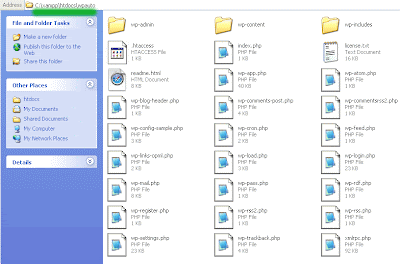
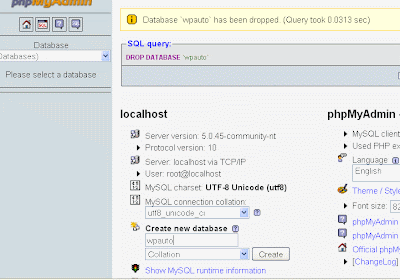
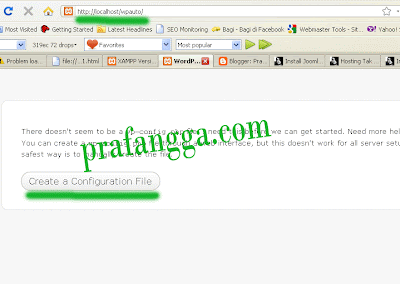
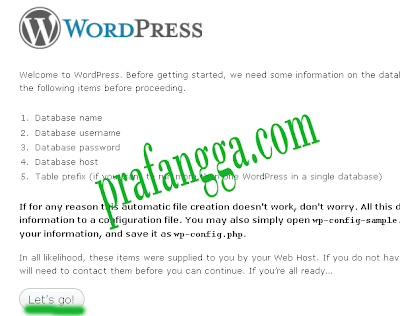
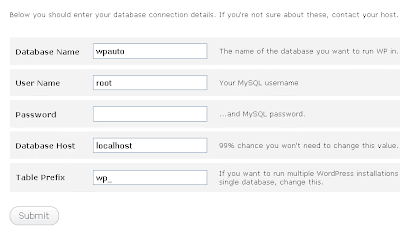
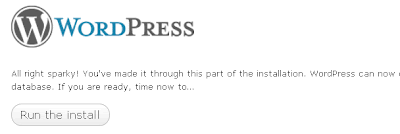
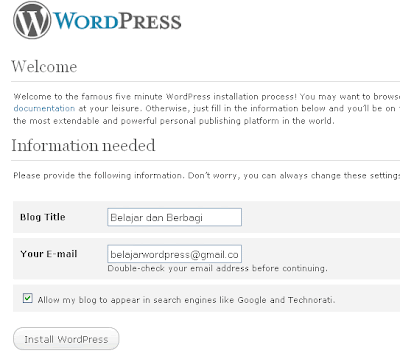
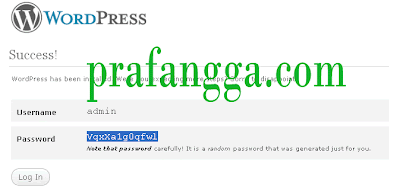
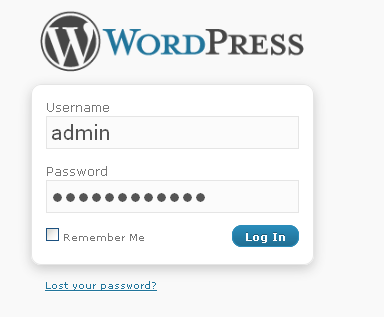
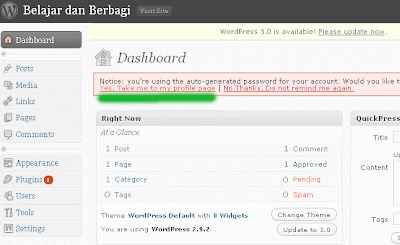
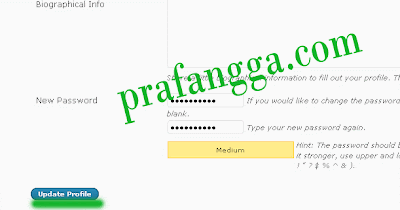
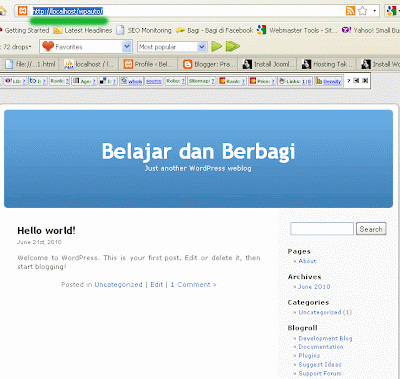

 Posting ini akan memaparkan cara instalasi
Posting ini akan memaparkan cara instalasi 










 Setelah kemarin saya membahas
Setelah kemarin saya membahas 





 Mungkin banyak dari Anda yang berbagi koneksi internet di rumah dengan anak-anak Anda. Terkadang Anda sering khawatir jika anak-anak mengakses yang belum pantas mereka akses salah satunya situs porno. Atau mungkin mereka kadang-kandang menghabiskan waktu mereka untuk mengakses internet dan lupa akan kewajiban mereka yang lain, misalnya belajar. Hal-hal tadi tentu berakibat kurang bagus bagi mereka dan Anda ingin sekali membatasi penggunaan internet serta membatasi juga situs-situs yang bisa diakses. Namun, Anda kurang paham cara membatasi akses situs dan koneksi internet. Lalu bagaiman caranya? TrafficWasher mungkin bisa membantu Anda.
Mungkin banyak dari Anda yang berbagi koneksi internet di rumah dengan anak-anak Anda. Terkadang Anda sering khawatir jika anak-anak mengakses yang belum pantas mereka akses salah satunya situs porno. Atau mungkin mereka kadang-kandang menghabiskan waktu mereka untuk mengakses internet dan lupa akan kewajiban mereka yang lain, misalnya belajar. Hal-hal tadi tentu berakibat kurang bagus bagi mereka dan Anda ingin sekali membatasi penggunaan internet serta membatasi juga situs-situs yang bisa diakses. Namun, Anda kurang paham cara membatasi akses situs dan koneksi internet. Lalu bagaiman caranya? TrafficWasher mungkin bisa membantu Anda. 




 :k1
:k1  :k2
:k2  :k3
:k3  :k4
:k4  :k5
:k5  :k6
:k6  :k7
:k7  :k8
:k8  :k9
:k9  :a1
:a1  :a2
:a2  :a3
:a3  :a4
:a4  :a5
:a5  :a6
:a6  :a7
:a7  :a8
:a8  :a9
:a9